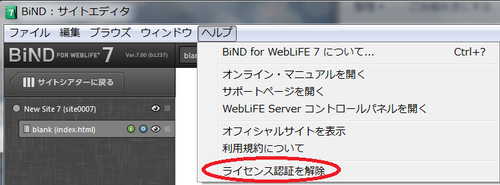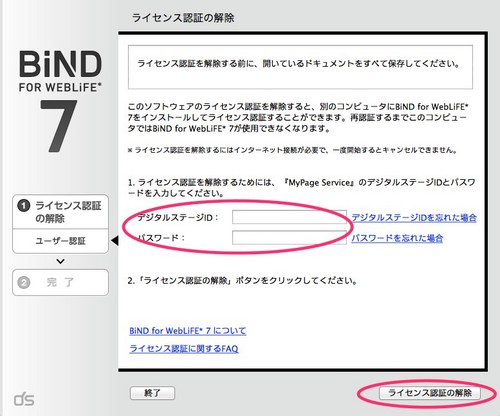テクニカルサポートからの重要なお知らせ
- トップ >
- インストール・アンインストール >
- 再インストール(アンインストール)方法 >
- アンインストール(再インストール)方法【Win】
アンインストール(再インストール)方法【Win】
再インストール後も、作成したサイトデータを引き続き使用したい場合は(手順1)を確認し、バックアップをお取りください。
<<操作手順>>
1.作成したサイトデータが入っている「MyBiND7_Sites」フォルダをコピーアンドペースト等で別の場所(デスクトップやUSBメモリなど)に複製するなど、バックアップをとってください。
ドキュメント > DIGITALSTAGE > MyBiND7_Sites
2.ライセンス認証の解除を行います。
サイトシアター画面で任意のサイトを選択、いずれかのサイトの[サイトエディタ]画面を開きます。
左上 BiND7ロゴの上「ヘルプ」> ライセンス認証の解除 より、解除を行ってください。
※解除をしないと、登録データベース上には 不要ライセンスが残ったままとなり、使用可能なライセンス数が減ってしまいます。
下記の画面が表示されたら、デジタルステージIDとパスワードを入力し、画面右下の「ライセンス認証の解除」をクリックします。
3.下記[AIR]フォルダ内にある10個のファイルからアンインストールを行います。
C > Program Files ※ > digitalstage > BiND7 > Resources > AIR
※64bit版の場合は Program Files(x86) フォルダ
64bit版OSでご利用の場合は、以下も「Program Files(x86)」フォルダをご参照ください。
アンインストールするファイル:
BiNDCart2WebBrowser.air
BiNDMobileSIMULATOR2a.air
BiNDTableEditor.air
OfficeImporter.air
SiGN3a.air
SiGN5.air
SocialConnect.air
SYNC5.air
TYPEforWEBLiFE.air
WEBLiFEServerAssistant.air
各ファイルをダブルクリックで開き、表示された画面で「アンインストール」を選択し、アンインストールを行ってください。
4.下記の「digitalstage」フォルダに含まれる、該当するフォルダを削除します。
C > Program Files > digitalstage
○PC内にインストールされているデジタルステージ製品がBiND7のみの場合/もしくはBiND1/BiND2/LiFE3をインストールしている場合
BiND Cart2
BiND Mobile
BiNDTableEditor
BiNDOfficeImporter
SiGN3a
SiGNPro
SocialConnect
SYNC5
TYPEforWEBLiFE
WEBLiFEServer
上記10フォルダを削除します。
○PC内にBiND6をインストールしている場合
BiND Cart2
上記のフォルダを削除します。
※それ以外のフォルダを削除してしまうと、BiND6で該当の機能が動作しなくなってしまいます。
○PC内にBiND3~5のいずれかのバージョンをインストールしている場合
BiND Cart2
WEBLiFEServer
上記のフォルダを削除します。
※それ以外のフォルダを削除してしまうと、他のバージョンのBiNDで該当の機能が動作しなくなってしまいます。
○PC内にLiVE2/LiVEをインストールしている場合
BiND Cart
BiNDTableEditor
BiNDOfficeImporter
SiGN3a
SYNC5
上記5つのフォルダを削除します。
※それ以外のフォルダを削除してしまうと、LiVEで該当する機能が動作しなくなってしまいます。
○PC内にLiVE2/LiVEがインストールしている場合
BiND Cart
BiNDTableEditor
BiNDOfficeImporter
SiGN3a
SYNC5
上記5つのフォルダを削除します。
※それ以外のフォルダを削除してしまうと、LiVEで該当する機能が動作しなくなってしまいます。
5.引き続き、BiND7本体をアンインストールします。
スタート > すべてのプログラム > BiND for WebLiFE7 プロフェッショナル版(もしくはスタンダード版)のアンインストール
アンインストール画面が表示されたら、「アンインストール」をクリックします。
次に下記に「bind7」フォルダが残っていないか確認します。
C > Program Files > digitalstage > bind7
残っていた場合は、「bind7」フォルダを削除します。
6.下記の「App Data」フォルダ内にある2つのフォルダ/ファイルを削除します。
C > ユーザー > "ログイン名" > AppData > Roaming
削除するファイルやフォルダ:
BiND7 Data フォルダ
BiND7.pref ファイル
※"ログイン名"とは、パソコンにログインしているユーザーアカウントのことです。例えば、"abc"というユーザーアカウントだった場合、
abcという名称のフォルダになります。
※「AppData」フォルダが表示されない場合
スタート>コントロールパネルからデスクトップのカスタマイズを選択します。
フォルダオプションを開き、表示タブの詳細設定からファイルとフォルダーの表示項目内「隠しファイル、隠しフォルダー、および隠しドライブを表示する」にチェックを入れてください。
7.下記の「Program Data」フォルダ内にあるファイルを削除します。
C > Program Data
削除するファイル:
BiND7 Cache***(***部分は文字列です)
8.下記「[SiGNPro」「SiGN3」テンプレートフォルダを削除します。
※すぐに再インストールを行う場合や、他のバージョンのBiNDやLiVEシリーズがインストールされている場合は抜かしてください。
C > ユーザー > パブリック > パブリックのドキュメント > SiGN5
C > ユーザー > パブリック > パブリックのドキュメント > SiGN3
※オリジナルテンプレートを保存している場合は念のため、必ず上記フォルダのバックアップをお取りください。
9.ゴミ箱を空にし、パソコンを再起動します。
アンインストールの手順は以上です。
------------------------------------------------
10.インストールCD-ROMより、BiND7を再インストールします。
インストール先は標準の C > Program Files > digitalstage... を選択します。
11.バックアップから元の状態に戻します。
バックアップをとった[MyBiND7_Sites]フォルダを、インストールされているフォルダにある同名フォルダと差し替えます。
ドキュメント > DIGITALSTAGE > MyBiND7_Sites
12.再度ライセンス認証を行い、起動してください。
※起動時にアップデートのお知らせ画面が表示された場合は、画面の指示に従いアップデートを行ってください。
以上で完了です。
| < アンインストール(再インストール)方法【M ... | ユーザーフォルダとはなんですか > |
Copyright (c) digitalstage inc. All Rights Reserved.